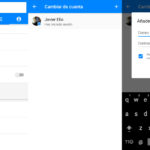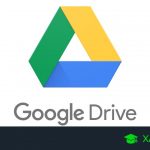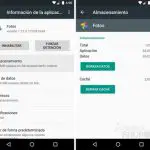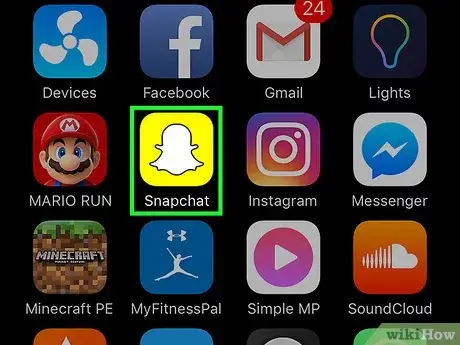Los usuarios de Facebook están teniendo problemas con las notificaciones. Simplemente no quieren funcionar a veces. Y los usuarios de Android no están solos en esto.
Lo que se reduce a que Facebook y Messenger no juegan bien con la configuración de tus notificaciones. Si tu Android tiene las notificaciones deshabilitadas, Facebook no te notificará y viceversa. Es hora de cambiar eso.
Borrar la caché de la aplicación de Facebook y Messenger
1. Abre la aplicación «Settings» . Es el icono de GEAR.
2. Sigue desplazándote hasta que encuentres «Apps». Selecciónalo.
3. Encuentra la aplicación Messenger y tócala.
4. Primero, selecciona «Force Stop».
5. Después, dirígete a «Almacenamiento».
6. Selecciona «Borrar caché».
Reinstalar la aplicación del Messenger
En un momento u otro, la aplicación de Facebook simplemente se rompió. No hace daño probar tu mano con una nueva instalación de Facebook. Primero tendrás que limpiar la caché y los datos. No querrás que los datos viejos se queden por ahí.
1. Abre la aplicación Settings . Es el icono de GEAR.
2. Sigue desplazándote hasta que encuentres «Apps». Selecciónalo.
3. Encuentra la aplicación Messenger y tócala.
4. Primero, selecciona «Force Stop». Después, dirígete a «Almacenamiento».
5. Selecciona «Borrar Caché» y luego toca «Borrar Datos». Una vez que esté completamente, puedes pasar a desinstalar la aplicación de Facebook.
6. Localiza la aplicación Messenger en tu dispositivo Android. Toca y mantén tu dedo en la aplicación de Facebook. Tu dedo recogerá la aplicación.
7. Arrastra la aplicación a «Desinstalar», situado cerca de la parte superior. Cuando Messenger haya sido completamente desinstalado, puedes moverte para reinstalarlo.
8. Abre la aplicación «Google Play Store» .
9. En la barra de búsqueda, busca «Facebook Messenger».
10. 11. Selecciona «Instalar».
Desconexión de todos los dispositivos
Es posible que Facebook no esté enviando notificaciones a cada una de las sesiones en las que tu cuenta de Facebook está conectada. Reduzca la cantidad de dispositivos y empiece de nuevo.
1. Abre tu configuración de Facebook . Es la pequeña flecha situada en la esquina superior derecha del navegador.
2. En el panel de la izquierda, haga clic en Seguridad e Ingreso.
3. Verás todos los dispositivos que están actualmente conectados a tu cuenta. Haz clic en Ver más.

4. Por último, haga clic en «Cerrar sesión de todas las sesiones».
Habilitación de notificaciones en ambos extremos
El probable culpable es que las notificaciones no se activan en ambos extremos. Cuando Facebook está configurado para enviarte notificaciones, pero tu Android deshabilitó las notificaciones, Facebook no anulará tu teléfono. Lo mismo ocurre con Messenger.
Habilita las notificaciones en tu teléfono:
1. Lanza la aplicación Settings . Es el icono de GEAR.
2. Desplácese hasta que encuentre Apps. Selecciónala.
3. 3. Toca la aplicación de Facebook entre tus aplicaciones actualmente instaladas.
4. Desplácese hacia abajo hasta Notificaciones. Selecciónalo.
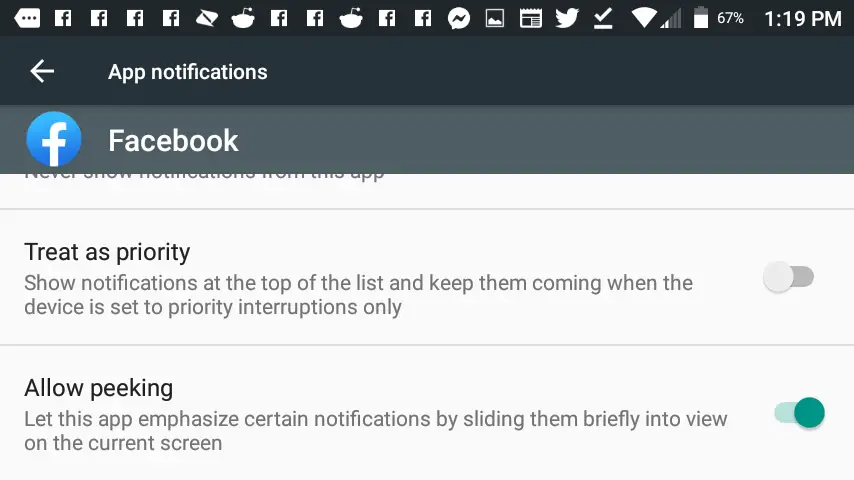
5. Activar las notificaciones de Facebook . Toca el deslizador de la derecha para activarlo . Se volverá azul. Aún más, puedes activar «Permitir mirar» y «Tratar como prioridad».
Habilitar las notificaciones en la aplicación de Facebook:
1. Lanza la aplicación de Facebook .
2. Abre tu Configuración. Son las tres líneas horizontales situadas en la esquina superior derecha de la pantalla.
3. Desplácese hacia abajo hasta Configuración & Privacidad. Selecciona la flecha para ampliar un menú desplegable.
4. Localiza y selecciona Ajustes.
5. Navegue hacia abajo hasta encontrar Ajustes de notificación. Tócalo.
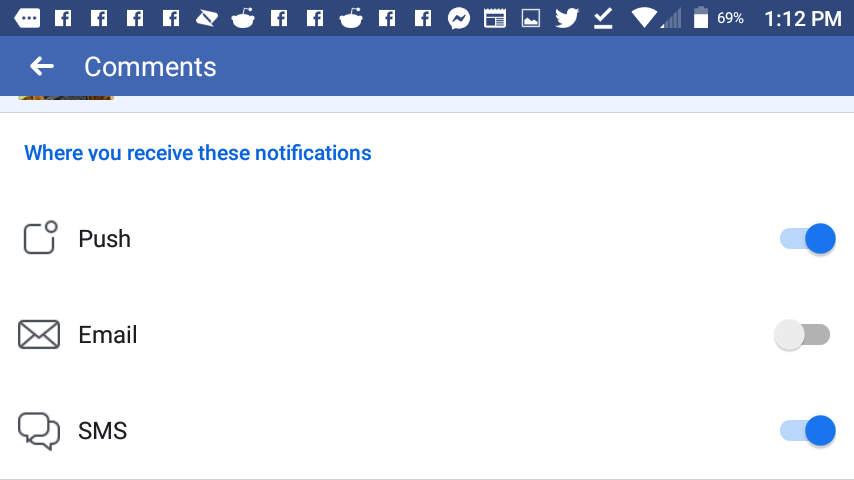
6. Verás docenas de opciones diferentes para alterar. Compruebe que las notificaciones que quiere recibir están realmente configuradas para notificarle. Las diferentes salidas son SMS, Push y Email. Esto significa que, cuando se encienden y recibes una notificación, las salidas que se aceptan te notificarán. Por ejemplo, la imagen de abajo tiene Push y SMS activados. Una notificación no aparecerá en un correo electrónico.
Cómo activar la sincronización automática
1. Abre la aplicación Settings . Es el icono de GEAR.
2. Localizar y seleccionar Cuentas & Sincronizar o Cuentas. Varía de un fabricante a otro.
3. Selecciona Más. Son los tres puntos verticales situados en la esquina superior derecha de la pantalla.
4. En el menú desplegable, selecciona «Auto-sincronización de datos».
Si no quieres que otras aplicaciones sincronicen sus datos, deshabilita «Auto-sincronización de datos» y simplemente elige Facebook y Messenger. Selecciona Más. Después, toca «Sincronizar ahora».
Alterar las restricciones de datos
Cuando estés fuera, sin tus datos activados, Facebook no te notificará ninguna actualización de tu fuente de noticias. ¿Cómo podría? Si no tiene una conexión de red, no puede decirte cuándo has recibido las nuevas notificaciones.
Importante: Esto se desgastará con los datos de tu móvil. Sáltate esta solución si quieres conservar tus datos.
1. Abre la aplicación Settings . Es el icono de GEAR.
2. Localizar y seleccionar Apps.
3. Localiza y selecciona la aplicación de Facebook .
4. Primero, seleccione Forzar la parada.
5. Dirígete a Uso de datos.
6. Localizar Datos de fondo. Toca el deslizador de la derecha para encenderlo . Se volverá azul. Alternativamente, puede ser listado como «Restringir datos de fondo». Ponlo en Nunca.
7. Aplica los mismos pasos a Messenger.